淘淘图片批处理之星批量合并图片添加右侧空白框方法
时间:2022-09-26 13:52:14作者:极光下载站人气:9
淘淘图片批处理之星软件的功能是比较多的,可以提供图片处理功能,并且支持图片格式批量转换,以及图片批量合并等操作,那么如果想要对图片批处理合并的话,应该怎么来操作呢,首先在软件页面上选择视图,然后在左侧一栏文件夹中将图片添加进来,之后就可以通过批量合并图片来操作了,之后在合并图片的时候可以对设置每页的张数以及设置原图的高度和宽度,此外,还可以根据自己的需要给图片添加空白框,操作起来十分简单,不清楚的话就可以看看下方关于如何使用淘淘图片批处理之星软件批量合并图片并且在图片右侧添加空白框的具体操作方法。
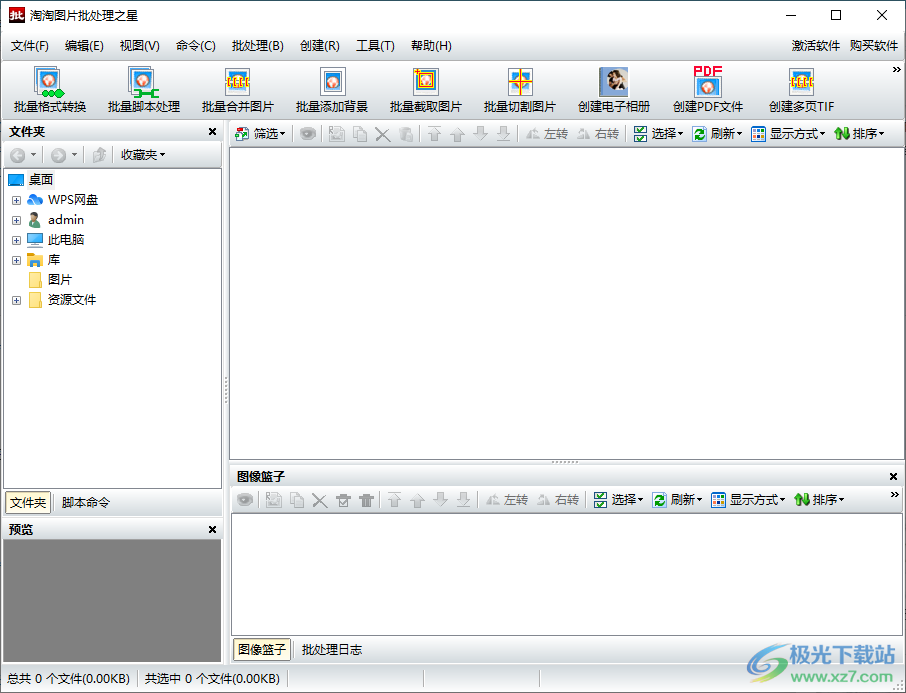
方法步骤
1.首先在页面上的工具栏中,点击左侧文件夹下想要添加图片的文件夹中,将图片添加进来。
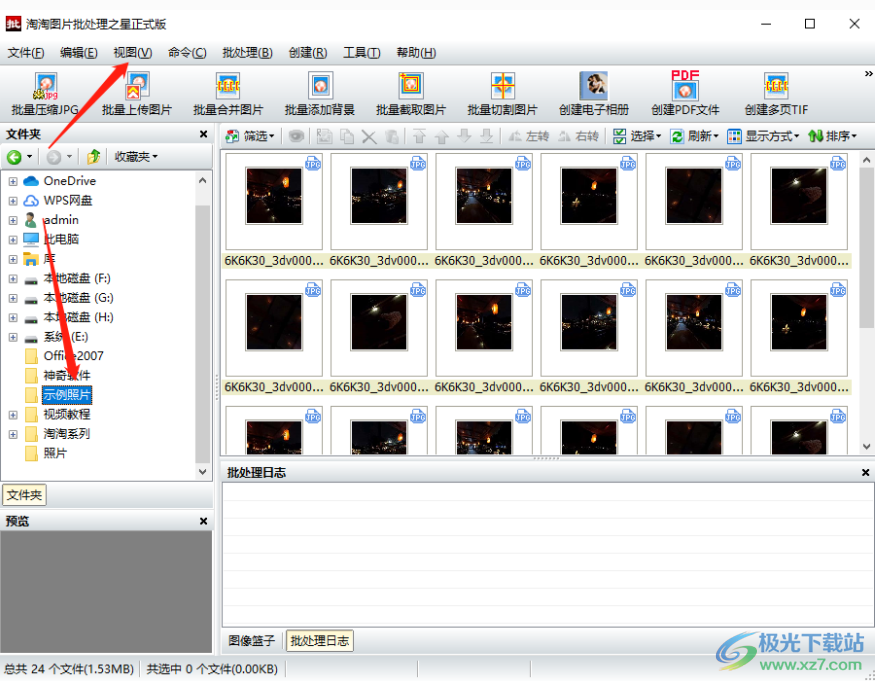
2.然后用shift键,将图片全部选中,再点击页面上方的【批量合并图片】选项。
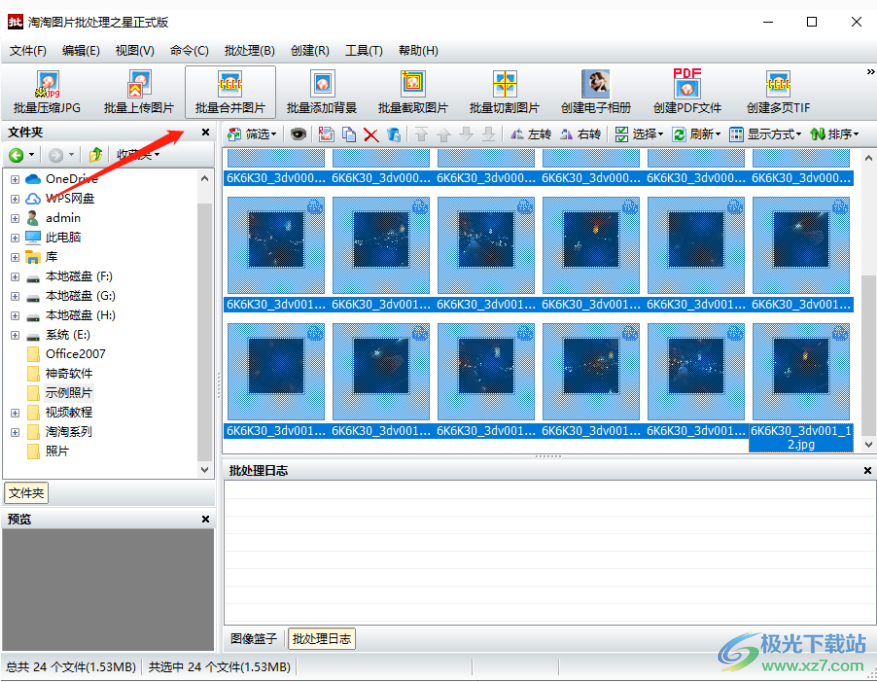
3.接着就会弹出一个窗口,在该窗口中可以设置每页的张数,然后根据需要设置图片的高度和宽度。
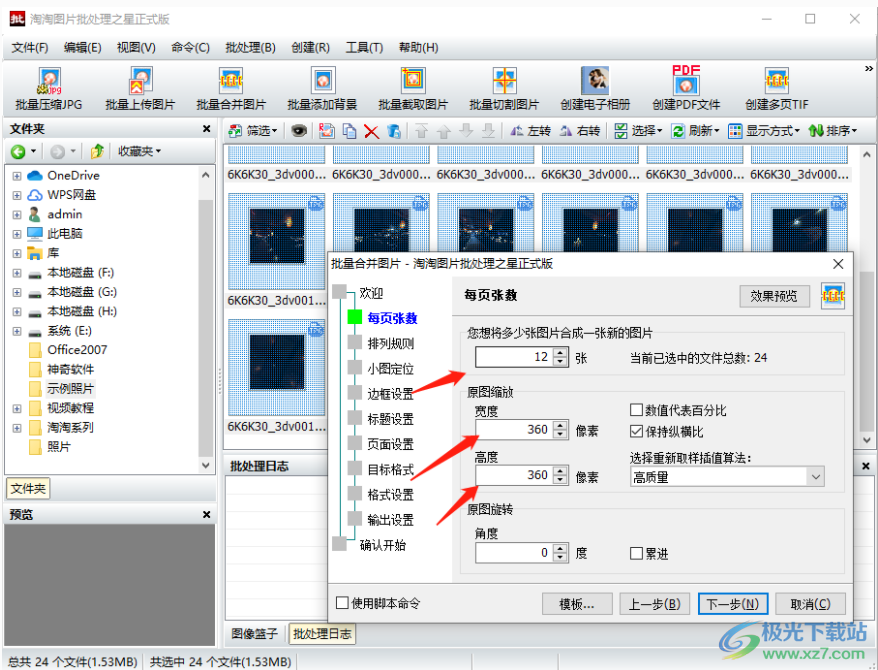
4.之后,可以对图片进行行列设置,设置之后,在左侧点击【确认格式】和【输出设置】,最后点击【开始】按钮。
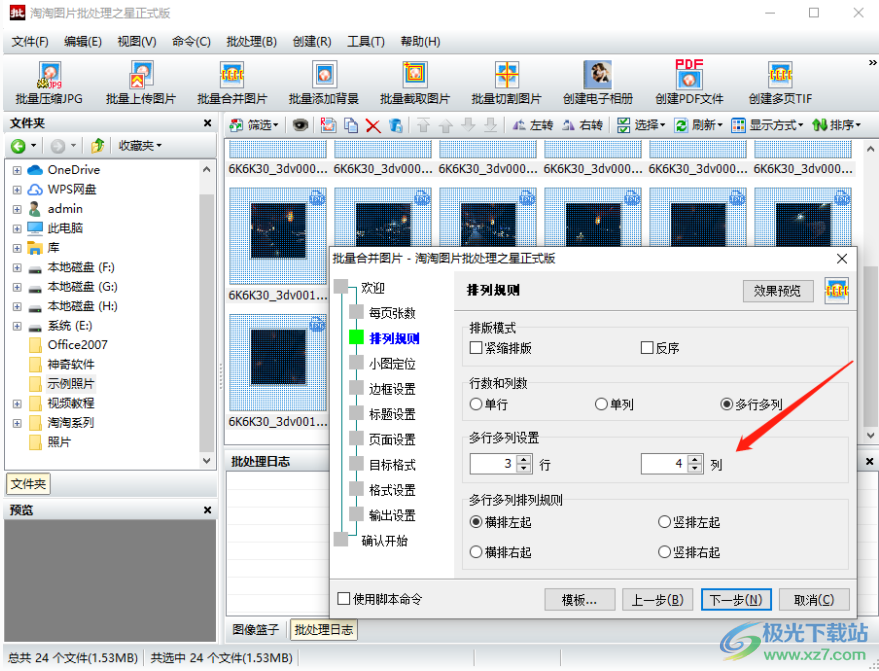
5.然后在视图功能下,将刚刚设置好的图片选中,然后选择页面上方的【批量脚本处理】,双击【添加边框】,然后在打开的页面中在【设置】下的【右】框中输入边框的尺寸,然后点击后面的颜色按钮,在打开的窗口中选择边框颜色,点击确定。
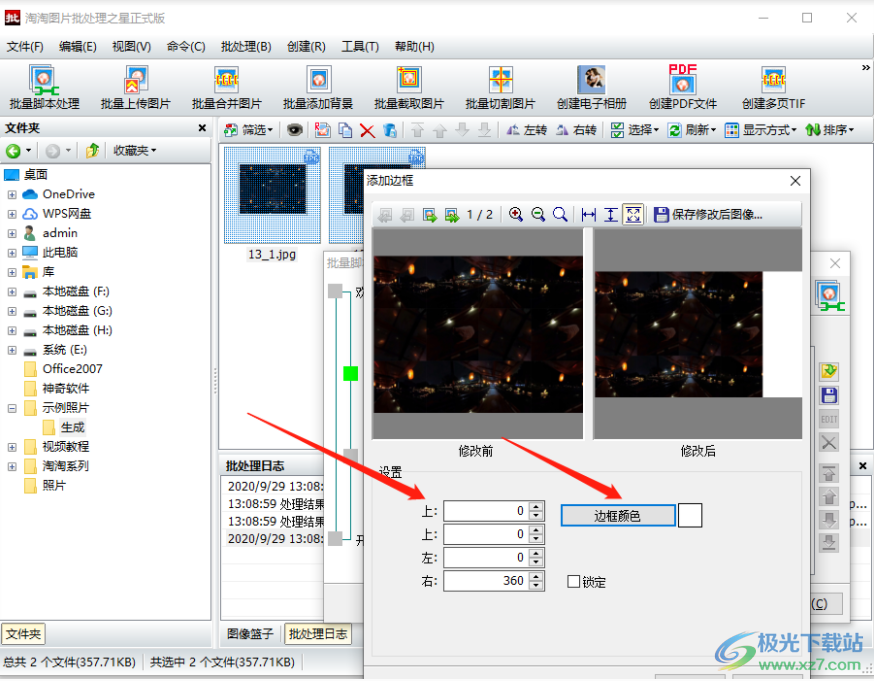
6.最后进行【下一步】操作输出格式设置,点击开始按钮,就可以生成图片了。
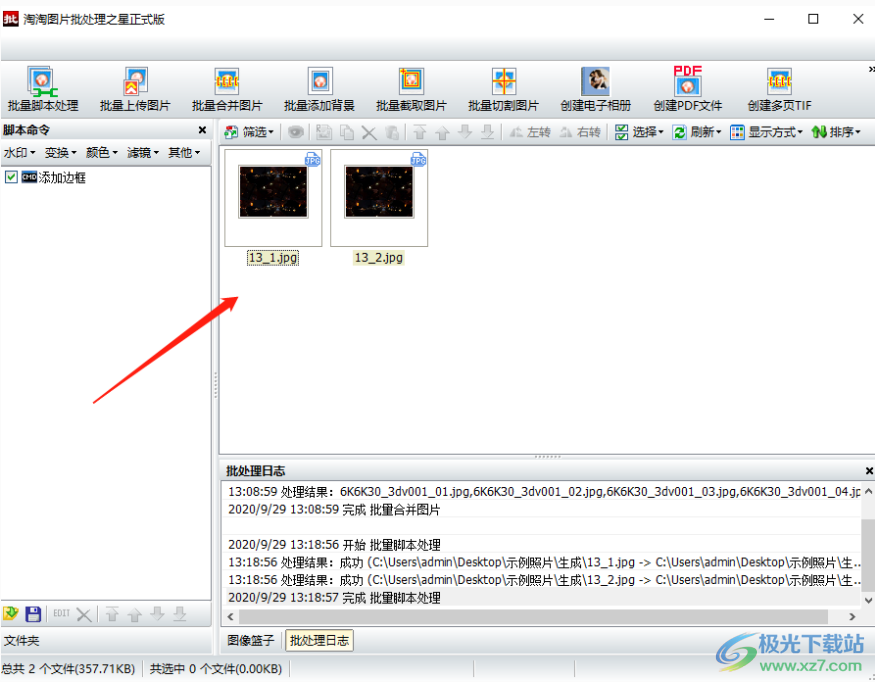
淘淘图片处理之星软件可以帮助大家将图片添加进来进行合并操作,并且还可以在图片的右侧加上空白框,有需要的这样操作的小伙伴可以按照上述方法试一下。
相关推荐
相关下载
热门阅览
- 1百度网盘分享密码暴力破解方法,怎么破解百度网盘加密链接
- 2keyshot6破解安装步骤-keyshot6破解安装教程
- 3apktool手机版使用教程-apktool使用方法
- 4mac版steam怎么设置中文 steam mac版设置中文教程
- 5抖音推荐怎么设置页面?抖音推荐界面重新设置教程
- 6电脑怎么开启VT 如何开启VT的详细教程!
- 7掌上英雄联盟怎么注销账号?掌上英雄联盟怎么退出登录
- 8rar文件怎么打开?如何打开rar格式文件
- 9掌上wegame怎么查别人战绩?掌上wegame怎么看别人英雄联盟战绩
- 10qq邮箱格式怎么写?qq邮箱格式是什么样的以及注册英文邮箱的方法
- 11怎么安装会声会影x7?会声会影x7安装教程
- 12Word文档中轻松实现两行对齐?word文档两行文字怎么对齐?

网友评论